Les AirPods ont été une des bonnes surprises Apple de l’année dernière (de la toute fin de l’année, au vu du lancement tardif des écouteurs !). S’il est toujours difficile de se les procurer (l’Apple Store annonce une expédition dans les six semaines…), l’attente en vaut la chandelle : ces écouteurs sans fil ont en effet un petit quelque chose de magique dans leur fonctionnement.

Il suffit d’ouvrir la petite boîte pour apparier les AirPods avec un iPhone mais aussi, par ricochets, avec tous les appareils connectés au même compte iCloud. Ensuite, la gestion des écouteurs au quotidien est simple, mais Apple n’a pas forcément bien fait les choses pour aider l’utilisateur à tirer le meilleur profit des AirPods, notamment pour en personnaliser la manipulation.
Alors qu’on aurait pu s’attendre à l’apparition d’un panneau AirPods dans les réglages d’iOS, il n’en est rien. Ces préférences existent bien, mais elles se trouvent dans les réglages Bluetooth. Il faut ensuite toucher le “i” en regard des AirPods pour y accéder. Attention à ne pas toucher par mégarde la ligne où figure le nom des AirPods : cela revient à déconnecter les écouteurs de l’iPhone.
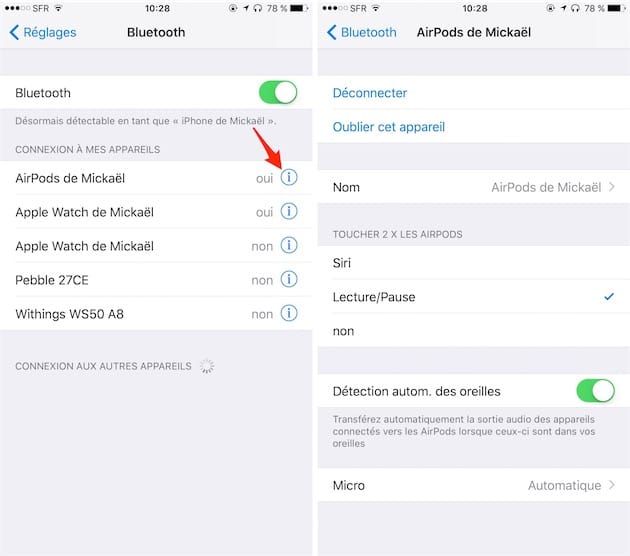
On trouve ici plusieurs options dignes d’intérêt. Outre la possibilité de déconnecter les AirPods, de les oublier ou d’en changer le nom, l’utilisateur peut surtout modifier le comportement du double tapotage. Par défaut, ce geste permet de lancer Siri, mais il est possible d’en modifier le comportement pour mettre la lecture sur pause, ou la relancer.
Une option pratique, même si retirer un des écouteurs revient à mettre la lecture en pause. On peut vouloir garder les AirPods dans les oreilles, ne serait-ce que pour avoir les mains libres. Quant à l’option Non, elle est assez évidente : vous aurez beau tapoter les AirPods dans tous les sens, aucune action n’en sortira.
Dans ce panneau, on trouve aussi l’option Détection automatique des oreilles, un nom amusant qui recouvre une des fonctions les plus importantes des AirPods : la pause et la lecture automatique quand un des écouteurs est retiré ou remis dans l’oreille. Enfin, l’option Micro permet de décider si un seul des écouteurs fera office de micro (les deux en sont capables, c’est d’ailleurs le choix par défaut). Ce choix sera intéressant pour ceux qui veulent utiliser un des AirPods comme kit main libre, par exemple.
Apple Watch et AirPods, le duo dynamique
Si vous possédez une Apple Watch, le contrôle de vos AirPods en sera facilité. Plus besoin d’utiliser Siri ou de dégainer l’iPhone pour passer au morceau suivant, revenir en arrière ou modifier le volume : tout cela peut être réalisé depuis le poignet ! L’application Musique contient tout le nécessaire pour gérer la lecture sur les écouteurs, que la musique provienne de l’iPhone ou de la montre elle-même, évidemment.
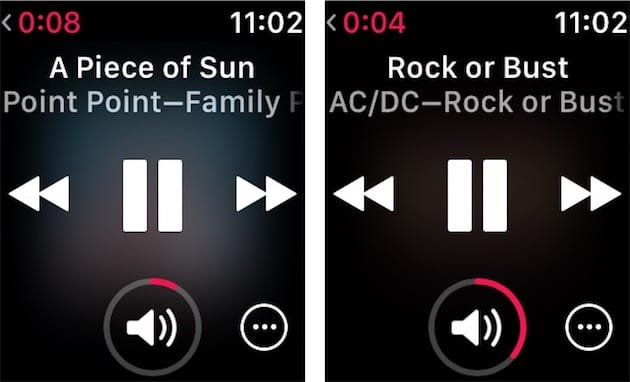
Fouiller le peu pratique « nuage » d’apps pour trouver Musique est pénible. Il existe deux solutions pour accéder plus rapidement à cette application. Avant watchOS 3, Apple proposait les Coups d’œil, il s’agissait d’aperçus d’applications qui apparaissaient en balayant le doigt du bas vers le haut ; on y trouvait entre autres un lecteur musical. Ce concept a laissé place au dock qui se convoque en appuyant sur le bouton latéral (c’est désormais le Centre de contrôle qui apparait avec le geste du doigt des Coups d’œil).
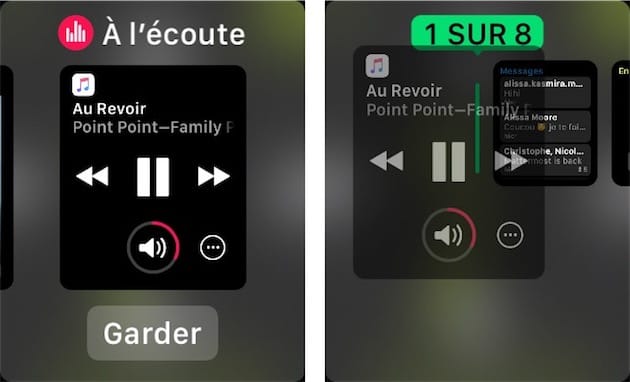
Si l’application Musique n’y apparait pas, il faut la lancer au moins une fois : elle apparaitra alors tout au bout de la rangée. watchOS va vous proposer de “garder” l’app dans le dock, évidemment, touchez ce bouton. Vous pouvez même réorganiser l’ordre des applications : tout en maintenant le doigt sur l’écran (sans appuyer fort), glissez la carte à l’endroit désiré. Si vous voulez avoir cette application rapidement à disposition, placez-la en tout début de file.

Le plus simple pour s’éviter toutes ces manipulations, c’est encore de placer la complication Musique directement sur le cadran : non seulement elle précise l'avancement dans la lecture du morceau (dans sa version réduite), mais une tape dessus permet en plus de lancer l’application.
N’oubliez pas Siri sur l’Apple Watch !
Avec le froid polaire que nous subissons depuis quelques jours, les bonnets, les moufles et autres grosses écharpes sont de sortie. Les micros intégrés des AirPods sont plutôt efficaces, mais dans les conditions glaciales actuelles, Siri a parfois des difficultés pour comprendre ce qu’on lui demande.

Là aussi, l’Apple Watch peut se montrer d’une aide précieuse. Pour activer Siri, il est d’une part plus facile d’appuyer sur le bouton de la couronne digitale (ou de dire « Dis Siri ») plutôt que de tapoter deux fois sur un des écouteurs. D’autre part, la reconnaissance vocale depuis la montre est plus efficace puisqu’elle n’est — normalement — pas cachée par d’épaisses couches de tissu et de laine.
Et puis parler à l’Apple Watch évite aussi de retirer un gant pour toucher l’écran…











